Was ist der mkdir-Befehl unter Linux?
Das mkdir Befehl in Linux/Unix ermöglicht es Benutzern, neue Verzeichnisse zu erstellen oder zu erstellen. mkdir steht für „Verzeichnis erstellen.“
Mit mkdir , Sie können auch Berechtigungen festlegen, mehrere Verzeichnisse (Ordner) gleichzeitig erstellen und vieles mehr.
Dieses Tutorial zeigt Ihnen, wie Sie den mkdir-Befehl unter Linux verwenden.

Voraussetzungen
- Linux- oder UNIX-ähnliches System.
- Zugriff auf ein Terminal/eine Befehlszeile.
- Ein Benutzer mit Berechtigungen zum Erstellen und Ändern von Verzeichniseinstellungen.
mkdir-Befehlssyntax unter Linux
Der grundlegende Befehl zum Erstellen von Verzeichnissen in Linux besteht aus mkdir Befehl und den Namen des Verzeichnisses. Da Sie diesem Befehl Optionen hinzufügen können, sieht die Syntax wie folgt aus:
mkdir [option] dir_name
Um besser zu verstehen, wie man mkdir verwendet , beziehen Sie sich auf die Beispiele, die wir im Rest des Handbuchs bereitstellen.
Wie man ein neues Verzeichnis unter Linux erstellt
Um ein Verzeichnis mit dem Terminal zu erstellen, übergeben Sie den gewünschten Namen an mkdir Befehl.
In diesem Beispiel haben wir ein Verzeichnis Linux erstellt Auf dem Bildschirm. Denken Sie daran, dass Befehle in Linux und Optionen Groß-/Kleinschreibung beachten .
mkdir LinuxWenn die Operation erfolgreich ist, gibt das Terminal eine leere Zeile zurück.
Verwenden Sie zur Überprüfung ls .
Wie man mehrere Verzeichnisse mit mkdir erstellt
Sie können Verzeichnisse einzeln mit mkdir erstellen , aber das kann zeitaufwändig sein. Um dies zu vermeiden, können Sie ein einzelnes mkdir ausführen Befehl zum gleichzeitigen Erstellen mehrerer Verzeichnisse.
Verwenden Sie dazu die geschweiften Klammern {} mit mkdir und geben Sie die Verzeichnisnamen, getrennt durch ein Komma, an.
mkdir {test1,test2,test3}Fügen Sie keine Leerzeichen hinzu in den geschweiften Klammern für die Verzeichnisnamen. Wenn Sie dies tun, enthalten die betreffenden Namen die zusätzlichen Zeichen:
Wie erstellt man übergeordnete Verzeichnisse
Aufbau einer Struktur mit mehreren Unterverzeichnissen mit mkdir erfordert das Hinzufügen von -p Möglichkeit. Dadurch wird sichergestellt, dass mkdir fügt dabei alle fehlenden übergeordneten Verzeichnisse hinzu.
Wenn Sie beispielsweise „dirtest2 ” in „dirtest1 ” innerhalb von Linux Verzeichnis (z. B. Linux/dirtest1/dirtest2 ), führen Sie den folgenden Befehl aus:
mkdir –p Linux/dirtest1/dirtest2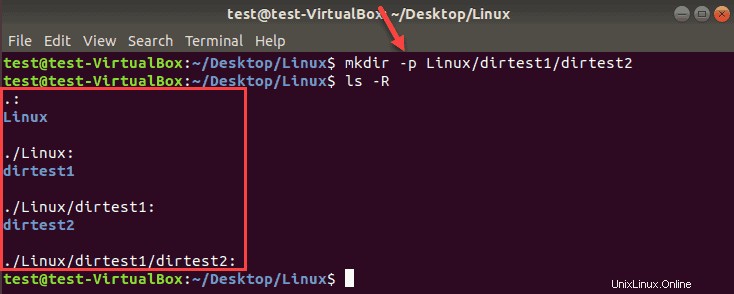
Verwenden Sie ls -R um den rekursiven Verzeichnisbaum anzuzeigen.
Ohne -p Option gibt das Terminal einen Fehler zurück, wenn eines der Verzeichnisse in der Zeichenfolge nicht existiert.

So legen Sie Berechtigungen fest, wenn Sie ein Verzeichnis erstellen
Das mkdir Befehl gibt standardmäßig rwx aus Berechtigungen nur für den aktuellen Benutzer.
Um Lese-, Schreib- und Ausführungsberechtigungen für alle Benutzer hinzuzufügen, fügen Sie -m hinzu Option mit dem Benutzer 777 beim Erstellen eines Verzeichnisses.
So erstellen Sie ein Verzeichnis DirM mit rwx-Berechtigungen:
mkdir –m777 DirM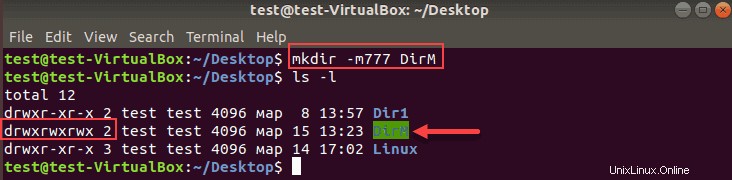
Um alle Verzeichnisse aufzulisten und die Berechtigungssätze anzuzeigen:-l
Das Verzeichnis mit rwx Berechtigungen für alle Benutzer ist hervorgehoben. Wie Sie auf dem obigen Bild sehen können, haben zwei andere Verzeichnisse standardmäßig rwx Erlaubnis für den Besitzer, xr für die Gruppe und x für andere Benutzer.
Verifizierung von Verzeichnissen
Beim Ausführen von mkdir Befehle, gibt es keine Rückmeldung für erfolgreiche Operationen. Um die Details des mkdir-Prozesses anzuzeigen, hängen Sie -v an Option zum Terminalbefehl.
Lassen Sie uns ein Details erstellen Verzeichnis in Dir1 und den Betriebsstatus drucken:

Indem Sie das Feedback aus dem Prozess erhalten, müssen Sie ls nicht ausführen Befehl, um zu überprüfen, ob das Verzeichnis erstellt wurde.
mkdir-Befehlsoptionen und Syntaxzusammenfassung
| Option/Syntax | Beschreibung |
|---|---|
mkdir directory_name | Erstellt ein Verzeichnis am aktuellen Speicherort |
mkdir {dir1,dir2,dir3,dir4} | Erstellt mehrere Verzeichnisse am aktuellen Standort. nicht Verwenden Sie Leerzeichen innerhalb von {} |
mkdir –p directory/path/newdir | Erzeugt eine Verzeichnisstruktur mit den fehlenden übergeordneten Verzeichnissen (falls vorhanden) |
mkdir –m777 directory_name | Erstellt ein Verzeichnis und setzt vollständige Lese-, Schreib- und Ausführungsberechtigungen für alle Benutzer |
mkdir –v directory_name(s) | Erstellt ein Verzeichnis am aktuellen Speicherort |